Quali sono i numeri di numeri di arrotondamento in Microsoft Office Excel
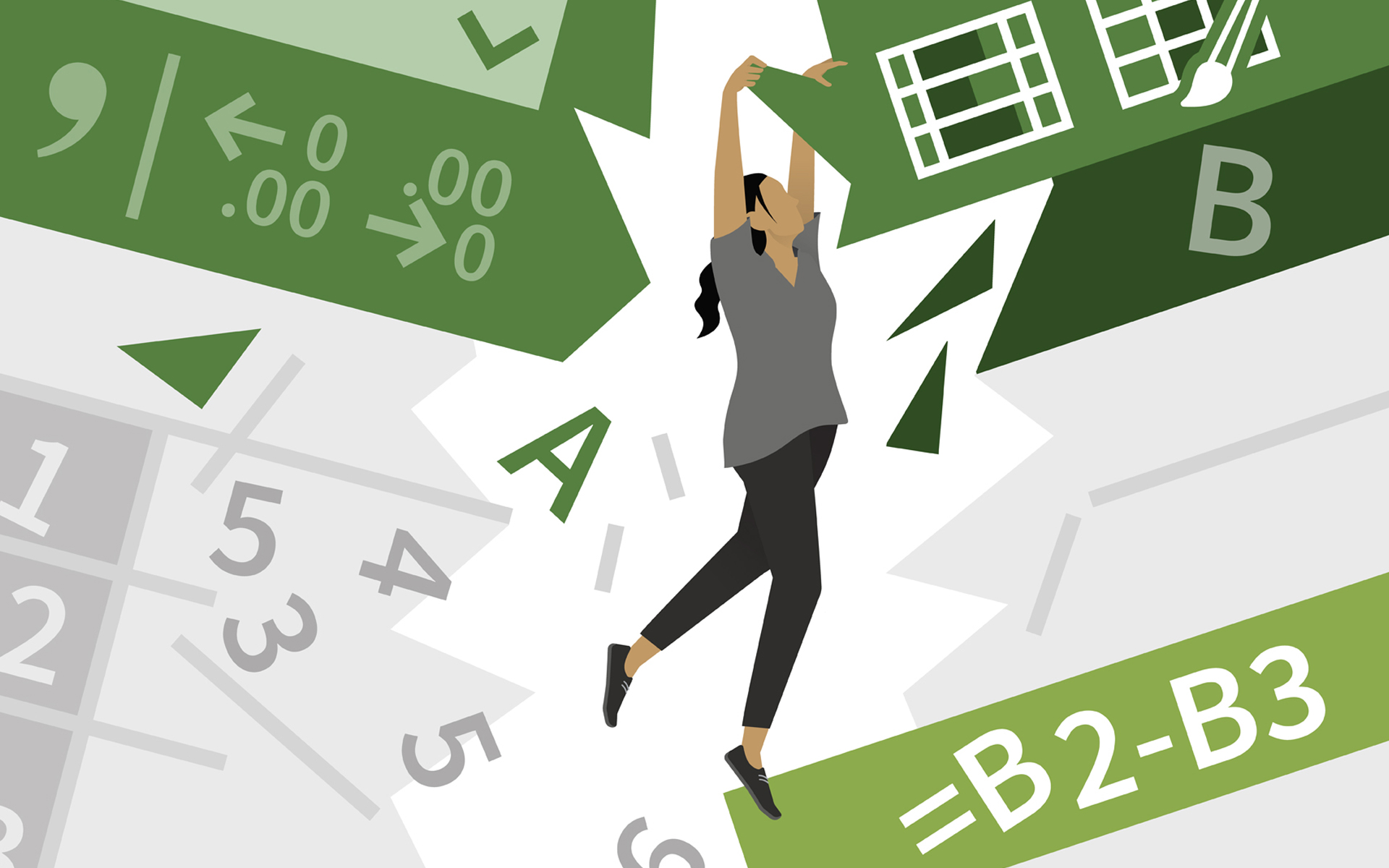
Per i calcoli è bene sapere quali sono i numeri di arrotondamento in Excel. Questo tutorial sembrerà passo dopo passo queste funzioni con esempi.
contenuto
1. La funzione ROUND - arrotondare un numero a un numero specificato di cifre
La sintassi della funzione rotonda è =ROUND(number, num_digits), Dove number è il numero che vuoi arrotondare e num_digits È il numero di cifre in cui si desidera arrotondare il numero (ad esempio, se num_digits È 0, il numero sarà arrotondato al numero intero più vicino; Se num_digits È maggiore di 0, il numero verrà arrotondato al numero specificato dai decimali).
Ad esempio, i numeri sono dati 15.45, 3.65 E –7.91. Se usiamo la formula =ROUND(number,0) Per questi numeri, saranno arrotondati come segue:
- 15.45 diventerà 15, perché il decimale (0,45) è inferiore a 0,5 (arrotondamento per mancanza)
- 3.65 diventerà 4, poiché il decimale (0,65) è maggiore di 0,5 (arrotondamento per aggiunta)
- -7.91 diventerà –8, perché il decimale (-0,91) è inferiore a -0,5 (arrotondamento per mancanza)
E se usiamo =ROUND(number,1)
- 15.45 diventerà 15,5
- 3.65 diventerà 3,7
- -7.91 diventerà –7.9
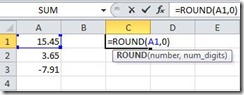 |  |
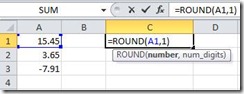 | 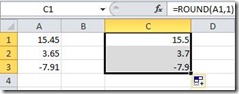 |
2. La funzione ROUNDUP - arrotondamento mediante aggiunta di un numero
Formula: =ROUNDUP(number, num_digits)
Esempio: i numeri sono indicati 12.3, –7.9 E 21.6493
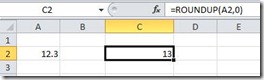 | – arrotondato da aggiunta a il numero intero più vicino |
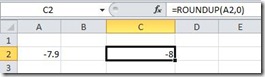 | – arrotondato da aggiunta a il numero intero più vicino |
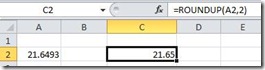 | – arrotondato da aggiunta a il reggiseno più vicino, a due decimali |
3. Funzioni EVEN E ODD - arrotondamento per aggiunta
Formula: =EVEN(number) si =ODD(number)
Esempio: il numero è indicato 16,2
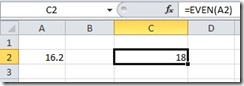 | – arrotondato dall'aggiunta al più vicino Nessun capelli intero |
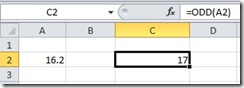 | – arrotondato dall'aggiunta al più vicino Nessun intero strano |
4. La funzione ROUNDDOWN - arrotondamento per mancanza di un numero
Formula: =ROUNDDOWN(number, num_digits)
Esempio: i numeri sono indicati 12.3, –7.9 E 21.6493
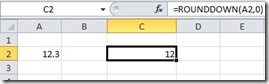 | – si arrotonda per mancanza il numero intero più vicino |
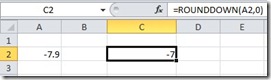 | – si arrotonda per mancanza il più chiudere no |
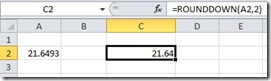 | – si arrotonda per mancanza il reggiseno più vicino, a due decimali |
5. La funzione MROUND - arrotondando un numero, per aggiunta o mancanza, a un multiplo specificato
Formula: =MROUND(number, multiple) - Dove number è il numero da arrotondare di nuovo e multiple funzione specifica come numero deve essere arrotondato – o per aggiunta o mancanza di – al multiplo più vicino di questo valore
Esempio: il numero è indicato 15.45
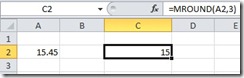 | 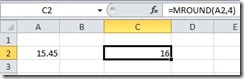 |
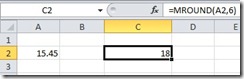 | 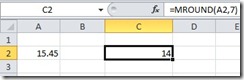 |
In anumite cazuri, L'arrotondamento in aggiunta o l'assenza è determinato dal decimale
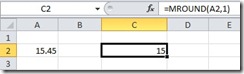 | – arrotondando in assenza Perché il decimale (0,45) è inferiore a 0,5 |
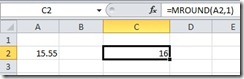 | – arrotondamento in aggiunta Perché il decimale (0,55) è maggiore di 0,5 |
Quali sono i numeri di numeri di arrotondamento in Microsoft Office Excel
Cosa c'è di nuovo
Di Stealth
Appassionato di tecnologia, scrivo volentieri su StealthSettings.com a partire dal 2006. Ho una vasta esperienza nei sistemi operativi: macOS, Windows e Linux, ma anche nei linguaggi di programmazione e nelle piattaforme di blogging (WordPress) e per negozi online (WooCommerce, Magento, PrestaShop).
Visualizza tutti i post di StealthPotrebbe interessarti anche...

